局域网计算机名重复导致的问题解决方案
- 格式:doc
- 大小:401.00 KB
- 文档页数:5

局域网中的安全问题及解决方案随着信息技术的飞速发展,局域网已经成为了企业、学校以及家庭等多个场景中不可或缺的网络形式。
然而,与其便利性相伴而来的是局域网中的安全问题。
本文将探讨局域网中的安全问题,并提出相应的解决方案。
一、安全问题的背景局域网作为一个内部网络,与公共互联网相比,通常被认为更加安全。
然而,局域网中仍存在一些潜在的安全威胁。
首先,由于局域网中的计算机数量众多,管理起来相对困难,这为黑客提供了可乘之机。
其次,由于局域网内部的通信一般不经过外部网络,因此用户可能对安全性的意识较低,从而导致安全漏洞的产生。
此外,由于局域网内部的设备和软件多样化,各种不同的设备和软件之间的兼容性问题也可能导致安全隐患。
二、安全问题的具体表现1. 未经授权的访问:局域网中的计算机可能会受到未经授权的访问,进而导致数据泄露、信息篡改等问题。
黑客可以通过利用弱密码、漏洞等手段,入侵局域网内的计算机。
2. 病毒和恶意软件:局域网中的一台感染病毒或恶意软件的计算机可能会感染整个网络,导致其他计算机也受到影响。
病毒和恶意软件的传播速度非常快,给局域网带来了巨大的安全威胁。
3. 数据泄露:由于局域网中的计算机之间的通信通常不经过外部网络,因此数据泄露的风险较低。
然而,一旦局域网内的计算机被黑客入侵,用户的个人信息、敏感数据等就有可能被窃取。
三、解决方案1. 强化网络设备的安全性:在局域网中,网络设备是最容易受到攻击的目标之一。
因此,企业和个人应该采取措施来加强网络设备的安全性。
例如,定期更新设备的固件和软件,设置强密码,禁用不必要的服务等。
2. 提高用户的安全意识:用户是网络安全的最后一道防线,提高用户的安全意识至关重要。
企业和学校可以组织网络安全培训,教育用户如何识别和避免网络威胁。
此外,用户应该养成良好的安全习惯,如定期更改密码,不轻易点击可疑链接等。
3. 安装防火墙和杀毒软件:防火墙和杀毒软件是保护局域网免受恶意攻击的重要工具。
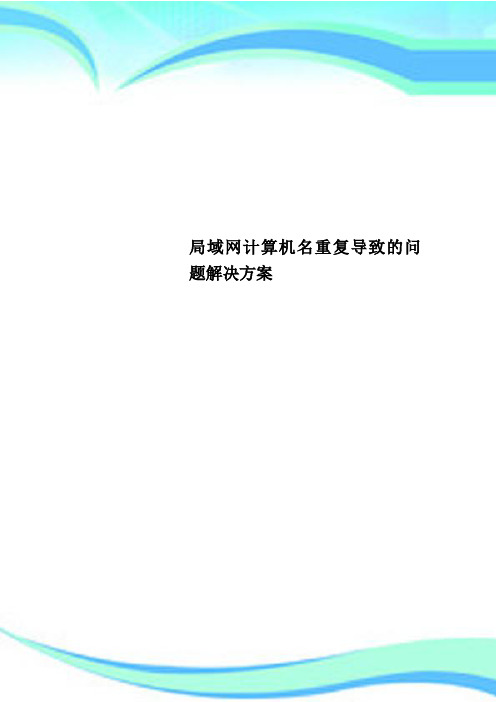
局域网计算机名重复导致的问题解决方案————————————————————————————————作者:————————————————————————————————日期:2前两天,公司同事的电脑出现一个问题。
当时找我也解决不了,后来经过摸索还是解决了,很高兴在此与大家分享的快乐和经验。
所以这一课与大家讲讲《谈谈局域网计算机名重复导致共享打印机无法共享等问题》在看问题之前我们先看看我公司目前的简单的架构(出问题时的网络架构图)在这样的网络架构,会出现哪些症状有:一、如果在同一个局域网计算机名有重复的,将会不能共享打印机和共享文件;例如,同事B 电脑访问打印机服务器,将无法链接打印机和访问共享文件;二、但奇怪的是,同事B 电脑能远程桌面访问打印机服务器,也能正常PING 通打印机服务器;三、同事B 电脑系统开机也会在任务栏也会黄色提示(提示计算机与局域网计算机重名,当时我在想重名应该跟打印机也没有关系吧),进到系统事件查看器可以看到。
我遇到的内容如下:=========================================事件类型: 错误事件来源: Service Control Manager事件种类: 无事件ID: 7000日期: 2011-11-15事件: 8:56:53用户: N/A计算机: J1描述:事件ID ( 7000 )的描述(在资源( Service Control Manager )中)无法找到。
本地计算机可能没有必要的注册信息或消息DLL 文件来从远端计算机显示消息。
您可能可以使用/AUXSOURCE= 标识来检索词描述;查看帮助和支持以了解详细信息。
下列信息是事件的一部分: Ati HotKey Poller, %%2.=========================================上面的问题出现后,我通过事件查看错误和打印机设置,并排查错误。

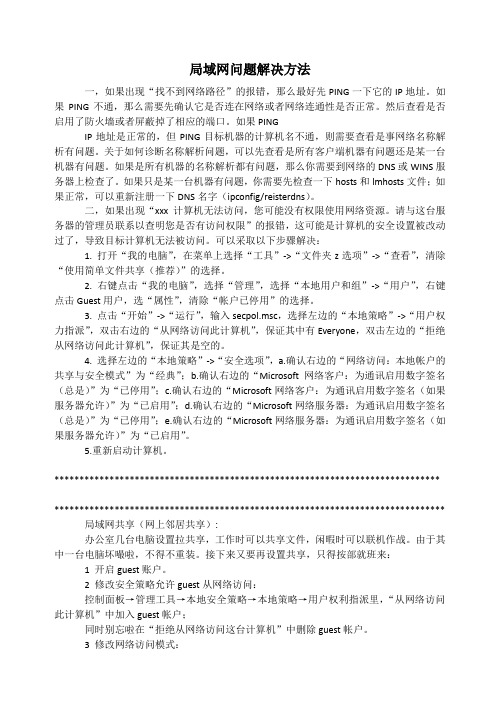
局域网问题解决方法一,如果出现“找不到网络路径”的报错,那么最好先PING一下它的IP地址。
如果PING不通,那么需要先确认它是否连在网络或者网络连通性是否正常。
然后查看是否启用了防火墙或者屏蔽掉了相应的端口。
如果PINGIP地址是正常的,但PING目标机器的计算机名不通,则需要查看是事网络名称解析有问题。
关于如何诊断名称解析问题,可以先查看是所有客户端机器有问题还是某一台机器有问题。
如果是所有机器的名称解析都有问题,那么你需要到网络的DNS或WINS服务器上检查了。
如果只是某一台机器有问题,你需要先检查一下hosts和lmhosts文件;如果正常,可以重新注册一下DNS名字(ipconfig/reisterdns)。
二,如果出现“xxx计算机无法访问,您可能没有权限使用网络资源。
请与这台服务器的管理员联系以查明您是否有访问权限”的报错,这可能是计算机的安全设置被改动过了,导致目标计算机无法被访问。
可以采取以下步骤解决:1. 打开“我的电脑”,在菜单上选择“工具”->“文件夹z选项”->“查看”,清除“使用简单文件共享(推荐)”的选择。
2. 右键点击“我的电脑”,选择“管理”,选择“本地用户和组”->“用户”,右键点击Guest用户,选“属性”,清除“帐户已停用”的选择。
3. 点击“开始”->“运行”,输入secpol.msc,选择左边的“本地策略”->“用户权力指派”,双击右边的“从网络访问此计算机”,保证其中有Everyone,双击左边的“拒绝从网络访问此计算机”,保证其是空的。
4. 选择左边的“本地策略”->“安全选项”,a.确认右边的“网络访问:本地帐户的共享与安全模式”为“经典”;b.确认右边的“Microsoft网络客户:为通讯启用数字签名(总是)”为“已停用”;c.确认右边的“Microsoft网络客户:为通讯启用数字签名(如果服务器允许)”为“已启用”;d.确认右边的“Microsoft网络服务器:为通讯启用数字签名(总是)”为“已停用”;e.确认右边的“Microsoft网络服务器:为通讯启用数字签名(如果服务器允许)”为“已启用”。

局域网搭建中常见的问题和解决方案局域网(Local Area Network,LAN)是一种较小范围内的计算机网络,通常用于家庭、办公室或校园等环境。
在局域网搭建过程中,常会遇到一些问题,例如网络连接不稳定、设备无法互相通信等。
本文将介绍局域网搭建中常见的问题,并提供相应的解决方案。
1. IP地址冲突问题IP地址冲突是局域网搭建过程中最常见的问题之一。
当两台或多台设备拥有相同的IP地址时,会导致网络连接不稳定或无法正常工作。
解决这个问题的方法是使用DHCP(动态主机配置协议)来自动分配IP地址,确保每台设备拥有唯一的地址。
2. 网络拓扑问题网络拓扑指的是设备在局域网中的连接方式和结构。
错误的网络拓扑设置可能会导致网络传输速度慢或网络信号弱。
为了解决这个问题,可以采用星型拓扑结构,即将所有设备连接到一个中央交换机或路由器上。
这样可以确保数据传输的效率和稳定性。
3. 网络安全问题局域网中存在一些潜在的安全风险,例如未经授权的访问、数据泄露等。
为了保护局域网的安全,可以采取以下措施:- 设置密码保护:确保每台设备都设置了安全密码,防止未经授权的访问。
- 防火墙设置:在网络入口处设置防火墙,可以过滤恶意流量和网络攻击。
- 更新软件和系统:及时更新设备的软件和系统,修复已知的漏洞和安全问题。
4. 网络设备配置问题在局域网搭建中,网络设备的配置是关键。
如果设备配置不正确,可能导致网络无法正常运行。
以下是一些常见的网络设备配置问题及其解决方案:- 路由器设置错误:确保路由器的IP地址和子网掩码设置正确,并启用DHCP功能。
- 交换机设置错误:检查交换机的端口设置,确保正确连接设备。
- 防火墙限制:检查网络设备中的防火墙设置,确保不会阻止局域网内设备之间的通信。
5. 网络速度慢问题局域网中的设备连接越多,网络传输速度可能会受到影响。
为了提高局域网的速度,可以采取以下措施:- 升级设备:使用更高速的路由器和交换机,支持更快的数据传输速度。

如何解决同一局域网的两台电脑不能访问的问题在日常使用电脑的过程中,可能会遇到同一局域网下的两台电脑无法相互访问的问题。
这种情况可能造成文件无法共享、打印机无法使用等困扰。
本文将介绍一些解决同一局域网下两台电脑无法访问的问题的方法。
一、检查网络连接首先,需要检查两台电脑的网络连接是否正常。
可以通过打开浏览器,尝试访问一个已知的网页,确认网络连接正常。
如果无法访问网页,则需要检查网络连接配置,包括网线连接是否松动,IP地址是否配置正确等。
二、检查防火墙设置防火墙可能会阻止两台电脑之间的通信。
在Windows系统中,可以通过以下步骤检查防火墙设置:1. 打开“控制面板”,选择“Windows Defender 防火墙”。
2. 在左侧菜单中点击“高级设置”。
3. 在“入站规则”和“出站规则”中,查找是否有阻止两台电脑通信的规则,如有,将其禁用或删除。
三、检查网络共享设置如果两台电脑需要进行文件共享,需要确保网络共享设置正确。
可以按照以下步骤检查设置:1. 在Windows系统中,打开“控制面板”,选择“网络和共享中心”。
2. 点击“高级共享设置”。
3. 在“当前网络配置文件”下,确保“文件和打印机共享”处于打开状态。
四、检查工作组名称当两台电脑处于同一局域网下时,需要确保它们的工作组名称相同。
可以按照以下步骤检查设置:1. 在Windows系统中,打开“控制面板”,选择“系统”。
2. 在系统设置中,点击“更改设置”。
3. 在“计算机名”标签下,确认两台电脑的工作组名称相同。
五、使用命令行工具修复网络问题如果上述方法无法解决问题,可以尝试使用命令行工具修复网络问题。
可以按照以下步骤操作:1. 在Windows系统中,按下Win+R组合键,打开运行对话框。
2. 输入“cmd”并按下回车键,打开命令提示符。
3. 在命令提示符中,输入“ipconfig /release”并按下回车键,释放当前IP地址。
4. 然后输入“ipconfig /renew”并按下回车键,重新获取IP地址。
学校机房网络克隆后会因为所有计算机的计算机名相同导致一些教学软件冲突,一台一台手动修改又很麻烦,用批处理可以很轻松地解决这一问题。
1随机命名的简单实现(1)为了达到目标要随机生成一个新的计算机名,%RANDOM%这个环境变量会返回一个长度位5位的随机数字,这样使用命令“SET NewComputerName=PC-%RANDOM%”就可以得到一个随机的计算机名,并且把它保存在变量NewComputerName 中。
(2)是重命名计算机名的命令“wmic computersys⁃tem where "name='%computername%'"call rename "%NewComputerName%"”其中%computername%是表示当前计算机的计算机名的环境变量,变量NewComputer⁃Name 是保存刚刚生成的计算机名的变量。
(3)计算机名要重新启动计算机才能生效,命令“shutdown /r /t 3”可以重新启动计算机。
(4)使用命令“del %0”将批处理文件删除(参数%0默认为批处理文件的路径)。
现在将上面的命令输入在记事本中,并将其保存在C 盘根目录下,文件名为RenameComputer.bat (注意扩展名不要输入错误)。
右键使用管理员权限执行,就可以自动重命名计算机了。
如图1所示。
2使批处理自动执行这样依然需要每台机器去执行,仍然有点麻烦,可以让这个脚本自动执行。
在控制面板中打开系统和安全,再打开计划任务。
在任务计划程序中点击右侧的创建任务,在弹出的创建任务窗口的常规选项卡中填写名称为“RenameComputer”,并勾选使用最高权限运行。
如图2所示。
作者简介:柴清渊(1990-),男,助理讲师,软件设计师,研究方向:计算机教学。
收稿日期:2019-05-11用批处理解决网络克隆后计算机名重复的问题柴清渊(敦煌艺术旅游中等专业学校,甘肃敦煌736200)摘要:计算机教室网络克隆后会因为所有计算机的计算机名相同导致一些教学软件冲突,手动修改容易出错且不利于机房的批量维护,使用批处理脚本可以使计算机在克隆完成后随机生成计算机名来解决冲突问题,还可以根据IP 地址对计算机名进行有规律的命名。
局域网组建中常见的问题及解决方案局域网(Local Area Network,LAN)是指在一个较小范围内,由计算机互联而成的网络。
在企业、学校等机构中,局域网的建立可以提高工作效率、促进信息共享。
然而,在局域网组建的过程中,常常会出现一些问题,如网络连接失败、网络延迟等。
本文将介绍局域网组建中常见的问题,并给出相应的解决方案。
一、网络连接失败的问题及解决方案1.1 DHCP服务故障问题描述:DHCP(Dynamic Host Configuration Protocol)服务负责为局域网内的设备分配IP地址。
如果DHCP服务故障,导致设备无法获取到IP地址,网络连接将失败。
解决方案:1)检查DHCP服务器的运行状态,确保其正常运行。
2)检查局域网中的网络设备,确保设备的DHCP客户端功能已启用。
3)重启DHCP服务,如果问题仍然存在,尝试重新安装服务。
1.2 DNS解析问题问题描述:当局域网中的设备无法正确解析域名时,网络连接也会失败。
这种情况经常出现在局域网中的某些设备无法访问互联网。
解决方案:1)检查DNS服务器的运行状态,确保其正常工作。
2)尝试使用其他公共DNS服务器,如谷歌的8.8.8.8或阿里的223.5.5.5。
3)在设备中清除DNS缓存,以避免解析错误的缓存记录。
二、网络延迟的问题及解决方案2.1 网络带宽不足问题描述:当局域网内设备过多或者网络带宽不足时,网络连接速度会变慢,导致延迟增加。
解决方案:1)增加带宽:可以通过升级网络设备、增加网络线路等方式提升网络带宽。
2)限制网络使用:对一些不必要或占用大量带宽的应用进行限制,确保网络使用的合理分配。
2.2 网络拓扑设计不合理问题描述:当局域网的拓扑设计不合理时,可能会导致数据包传输路径长,造成网络延迟增加。
解决方案:1)采用星型拓扑:将所有设备连接到一个中心交换机,以减少数据包传输路径的长度。
2)使用虚拟局域网(VLAN):将局域网进行逻辑划分,降低广播域的范围,提高网络传输效率。
开机提示网络上有重名的解决方法篇一:联网及异常问题处理对策联网及异常问题处理对策VE:1.1 By syntec:崔后泷目录控制器常见的错误代码及可能原 (6)1. ERROR 53:The computer name specified in the network path cannot be located.找不到网络路径).......................................................2. ERROR 5 Access has been denied.(拒绝访问)...................3. ERROR 67: The specified shared directory cannot be found. (找不到网络文件名) .........................................................4. IP 地址冲突ERROR 73615. Error 58 指定的服务器无法执行要求的操作—待续6. Error 52 网络上有重名,没有连接7. Error 51 无法找到网络路径....8. 待续........................先判断是硬件的故障还是软件的故台匕能素:1. 标准网线的制作过程2. 网线异常可能出现的故障现象四. 关于设置或者是软件因素引起的故障诊断及处理对策:1. 来宾用户Guset未开启造成的连接失败 (9)2. 力口入、删除guest帐户 (10)3. 帐户:来宾帐户状态”未启用 (10)4. 网“络访问:本地帐户的共享和安全模式”设定不对 (11)5. 防火墙设定不当引起的 (11)6. 本地连接被禁用 (12)7. server 服务关闭了 (13)8. 本地连接IP、子网掩码、设置是否有误 (14)9. 协议没有安装 (15)10. 共享文件名不对或没有共享文件夹 (15)11. IP 地址冲突 (16)12. 系统中病毒或中木马程序等 (16)13. ........................................................................................................................................... 磁盘格式为NTFS 格式的系统,共享的安全项设定不正确 (17)五. 其 他 疑 难 杂症 (17)1. 程序出现乱码及处理对策 (17)2. 显示网络以连上,但是找不到共享文件的文件 (18)3. 关闭DHCP 设错,无法进入系统处理对策 (18)六 . 常 见 的 联 网 相 关 常 识 资 料 (18)八 . 域联网相关说明及联网(与服务器连接相关说明)21前言联网是个不大不小的问题 ,但是如果遇到了, 又没找到处理的办法 ,最后没办法也得系统 重装什么的 ,更有甚者,系统重装后也未必就马上可以联上 ---------- 麻烦。
局域网组建中的常见问题及解决方法局域网(Local Area Network, LAN)是指在一个相对较小的地理范围内建立起来的计算机网络,通常覆盖在一个建筑物或者一个校园内。
在现代信息化的社会中,局域网的应用非常广泛,但在组建过程中可能会遇到一些常见问题。
本文将介绍一些常见问题,并提供解决方法。
1. IP地址冲突IP地址冲突是局域网组建过程中最常见的问题之一。
当两台或多台计算机拥有相同的IP地址时,会导致通信故障。
解决这一问题的方法之一是使用路由器分配动态IP地址,通过动态主机配置协议(DHCP)来自动分配IP地址,避免了手动配置时的冲突。
另一种方法是手动分配每台计算机的静态IP地址,确保每台计算机的IP地址独立不重复。
2. 数据包丢失在局域网传输数据时,数据包丢失是另一个常见问题。
这可能是由于网络拥堵、不稳定的物理连接或者错误的网络配置等原因导致的。
为了解决数据包丢失问题,可以采取以下措施:- 使用交换机替代集线器:交换机能够根据目的MAC地址将数据包发送到相应的计算机,而不会广播到整个网络,提高了数据传输的效率和可靠性。
- 检查物理连接:检查网络设备间的物理连接是否稳定,确保所有连接都没有松脱或损坏。
- 配置网络堆积:通过调整路由器的缓冲区大小,减少拥堵情况下数据包丢失的可能性。
3. 安全性问题局域网中的安全性问题是网络管理员必须重视的问题。
常见的安全威胁包括未经授权的访问、数据泄露、病毒感染等。
为了保护局域网的安全,可以采取以下措施:- 使用防火墙:安装防火墙来监控和控制网络流量,防止未经授权的访问。
- 更新和安装安全补丁:及时更新操作系统和应用程序的安全补丁,以修复已知的漏洞。
- 使用强密码:为所有设备和账户设置强密码,定期更换密码,以防止破解和未经授权的访问。
4. 带宽限制带宽限制是指网络传输速度受到限制的情况。
如果局域网中的设备数量较多或者网络负载较重,可能会导致网络速度变慢。
为了解决带宽限制的问题,可以采取以下措施:- 增加带宽:可以向网络服务提供商申请更高带宽的网络连接,以满足日益增长的数据传输需求。
前两天,公司同事的电脑出现一个问题。
当时找我也解决不了,后来经过摸索还是解决了,很高兴在此与大家分享的快乐和经验。
所以这一课与大家讲讲《谈谈局域网计算机名重复导致共享打印机无法共享等问题》
在看问题之前我们先看看我公司目前的简单的架构
(出问题时的网络架构图)
在这样的网络架构,会出现哪些症状有:
一、如果在同一个局域网计算机名有重复的,将会不能共享打印机和共享文件;
例如,同事B 电脑访问打印机服务器,将无法链接打印机和访问共享文件;
二、但奇怪的是,同事B 电脑能远程桌面访问打印机服务器,也能正常PING 通打印机服务器;
三、同事B 电脑系统开机也会在任务栏也会黄色提示(提示计算机与局域网计算机重名,当时我在想重名应该跟打印机也没有关系吧),进到系统事件查看器可以看到。
我遇到的内容如下:
=========================================
事件类型: 错误
事件来源: Service Control Manager
事件种类: 无
事件ID: 7000
日期: 2011-11-15
事件: 8:56:53
用户: N/A
计算机: J1
描述:
事件ID ( 7000 )的描述(在资源( Service Control Manager )中)无法找到。
本地计算机可能没有必要的注册信息或消息DLL 文件来从远端计算机显示消息。
您可能可以使用/AUXSOURCE= 标识来检索词描述;查看帮助和支持以了解详细信息。
下列信息是事件的一部分: Ati HotKey Poller, %%2.
=========================================
上面的问题出现后,我通过事件查看错误和打印机设置,并排查错误。
最终还是无法解决,到第二天等我想重装系统时,我试尝试去试着修改计算机名,修改过后,打印机可以链接了,重启也不会有错误事件了,终于成功了!
(解决后的网络架构图)
Tisp:
一.如何修改计算机名?其实很简单的。
1.右击计算机(W7)或者我的电脑(XP)属性,选择计算机名。
2.更改计算机名,修改后重启电脑就可以了。
(XP模式下,点击更改修改)
(输入新计算机,局域网不要重复一样)。